Cài đặt nhạc chuông iPhone là một việc cần thiết giúp bạn dễ dàng nhận biết khi có cuộc gọi đến, hay tin nhắn. Thế nhưng, làm sao để tải nhạc chuông iPhone và cài đặt cho máy? Theo dõi ngay bài viết dưới đây của Trung tâm bảo hành Apple – CareS nhé!
1. Hướng dẫn cách cài nhạc chuông iPhone trên điện thoại
Cách hướng dẫn này áp dụng được cho tất cả dòng iPhone luôn nhé.
1.1 Tải nhạc chuông iPhone về iCloud bằng ứng dụng Document
Hướng dẫn nhanh:
- Vào App store > Tải ứng dụng Documents.
- Mở ứng dụng Documents > Chọn Trình duyệt.
- Nhập tên trang website tải nhạc.
- Nhập tên bài hát vào ô Tìm kiếm > Nhấn tải về.
- Chọn chất lượng bài hát > Nhấn Tải về.
- Chỉnh sửa tên bài hát > Nhấn Xong.
Hướng dẫn chi tiết:
Bước 1: Đầu tiên, bạn mở App Store trên iPhone và tải xuống ứng dụng Documents.
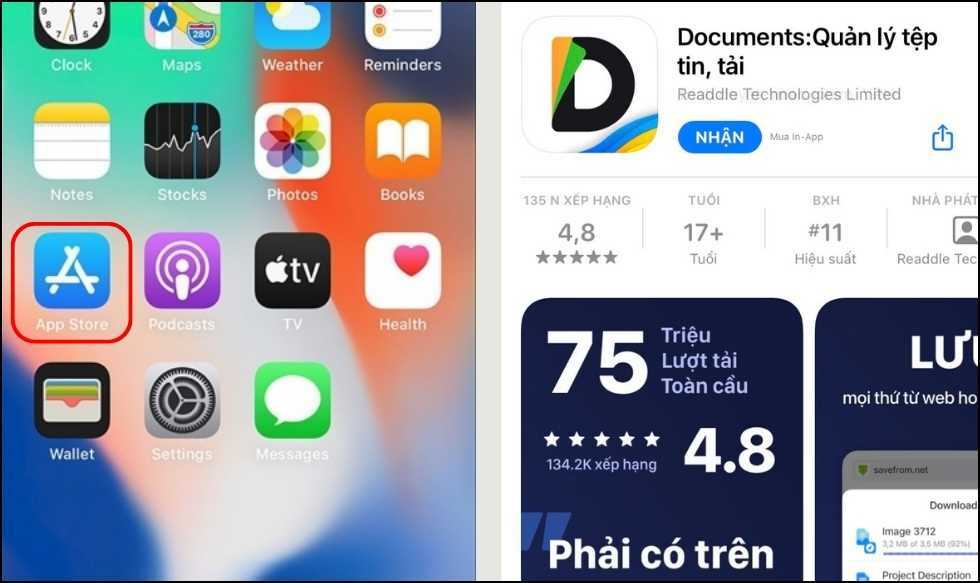
Bước 2: Sau khi đã cài đặt xong Documents, mở ứng dụng và nhấn chọn Trình duyệt. Vuốt sang trái.
Tiếp theo, bạn nhập tên trang website mà bạn muốn tải nhạc.
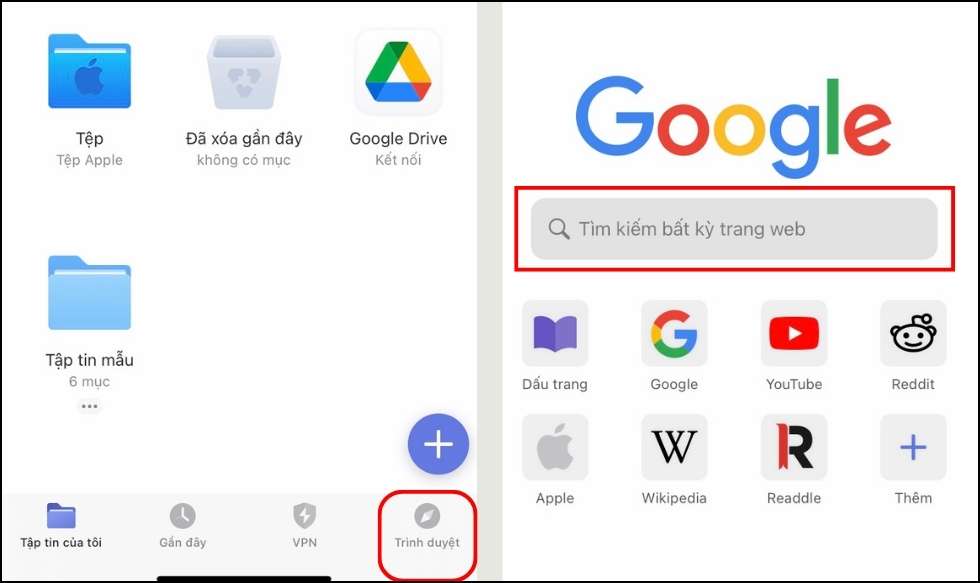
Bước 3: Hãy nhập vào ô Tìm kiếm tên bài hát hoặc âm thanh mà bạn muốn tải về để cài làm nhạc chuông trên điện thoại iPhone.
Khi đã tìm được đúng bài hát yêu thích, bạn nhấn vào biểu tượng tải về.
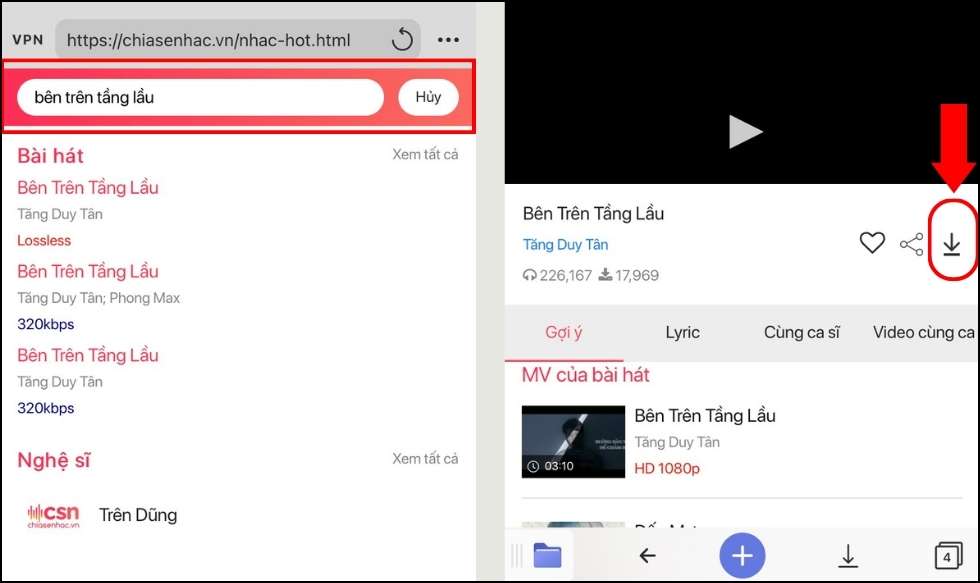
Bước 4: Sau đó, màn hình sẽ hiện ra danh sách chất lượng bài hát, bạn nhấn chọn cái mình mong muốn. Tiếp theo, nhấn Tải về.
Ứng dụng còn cho phép bạn có thể đổi tên bài bài hát trước khi hoàn tất việc tải xuống. Sau khi thay đổi, bạn nhấn Xong là bài hát đã được tải về điện thoại.
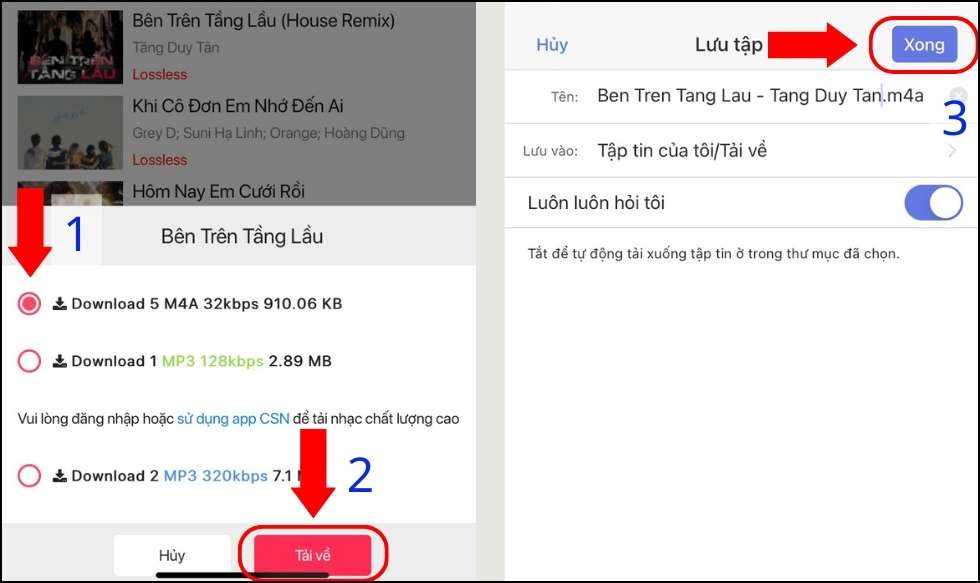
1.2 Dùng iTunes để tải và cài nhạc chuông cho iPhone
Hướng dẫn nhanh:
- Mở ứng dụng iTunes > Chọn hoặc Tìm kiếm bài hát.
- Thanh toán phí mua bài hát.
- Mở ứng dụng Cài đặt > Chọn Âm thanh
- Chọn Nhạc chuông > Chọn bài hát vừa tải về.
Hướng dẫn chi tiết:
Bước 1: Mở ứng dụng iTunes có sẵn trên điện thoại iPhone, bạn có thể vào thanh tìm kiếm gõ tìm “iTunes Store”.
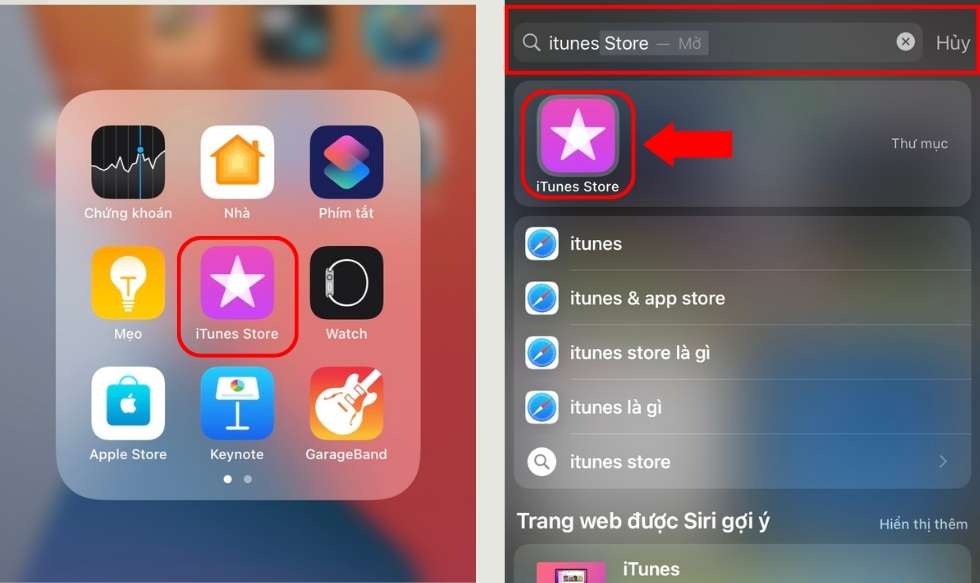
Bước 2: Bạn có thể chọn hoặc tìm kiếm bài hát yêu thích mà bạn muốn cài làm nhạc chuông trên điện thoại iPhone.
Thanh toán phí mua bài hát bằng ví Momo hoặc thẻ tín dụng có đăng ký thanh toán trực tuyến.
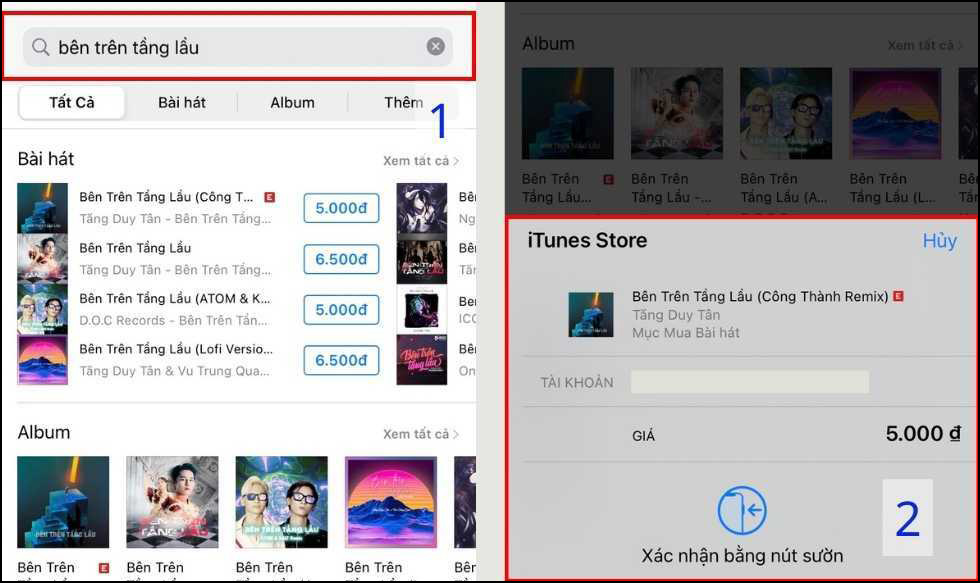
Bước 3: Mở ứng dụng Cài đặt trên điện thoại, kéo xuống dưới chọn Âm thanh & Cảm ứng. Trong menu Âm thanh & Cảm ứng, bạn nhấn chọn tiếp Nhạc chuông.
Cuối cùng, bạn chọn bài hát vừa thanh toán.
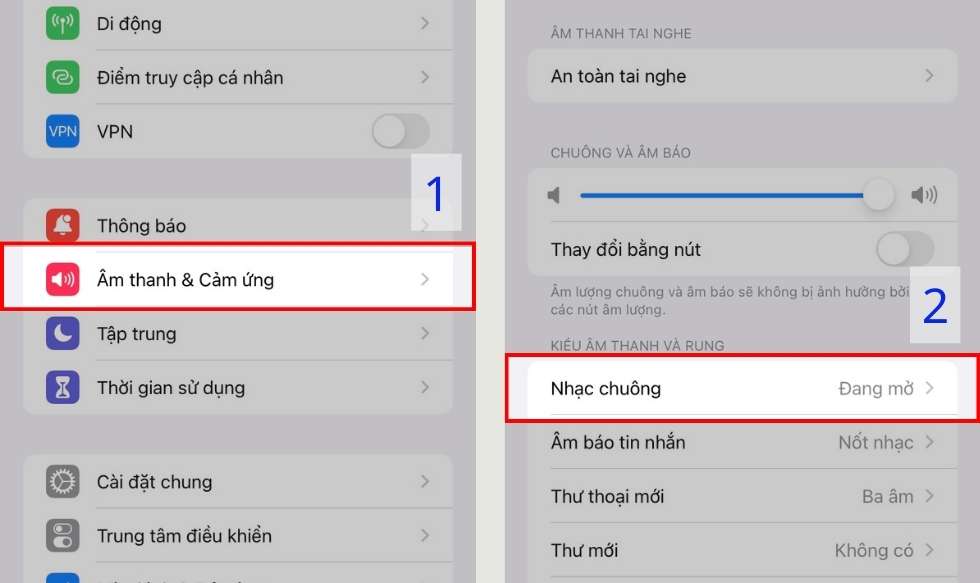
Như vậy là đã cài nhạc chuông cho iPhone thành công.
1.3 Tải và cài nhạc chuông cho iPhone bằng ứng dụng GarageBand
Hướng dẫn nhanh:
- Mở ứng dụng App Store > Tải ứng dụng GarageBand.
- Mở ứng dụng GarageBand lên > vuốt qua phải và nhấn chọn Bộ thu âm thanh.
- Tìm và nhấp vào biểu tượng 3 gạch.
- Chọn biểu tượng Loop > Lựa chọn bài hát yêu thích.
- Nhấn giữ file > Kéo thả qua bên trái > Chỉnh sửa bài hát.
- Chọn biểu tượng tam giác ngược > Chọn Bài hát của tôi.
- Nhấn giữ vào bài hát > Nhấn Chia sẻ.
- Chọn Nhạc chuông > Chọn Xuất.
Hướng dẫn chi tiết:
Bước 1: Trước hết, bạn cần mở App Store và tải ứng dụng GarageBand.
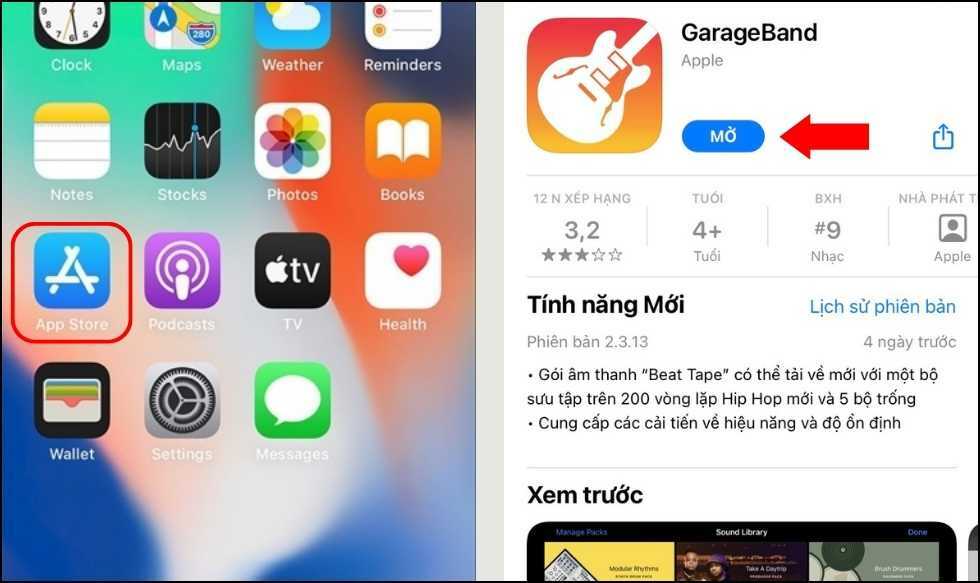
Bước 2: Sau khi đã cài đặt thành công ứng dụng GarageBand, hãy mở ứng dụng lên nhấn chọn Tạo bài hát. Sau đó vuốt qua phải và chọn Bộ thu âm thanh.
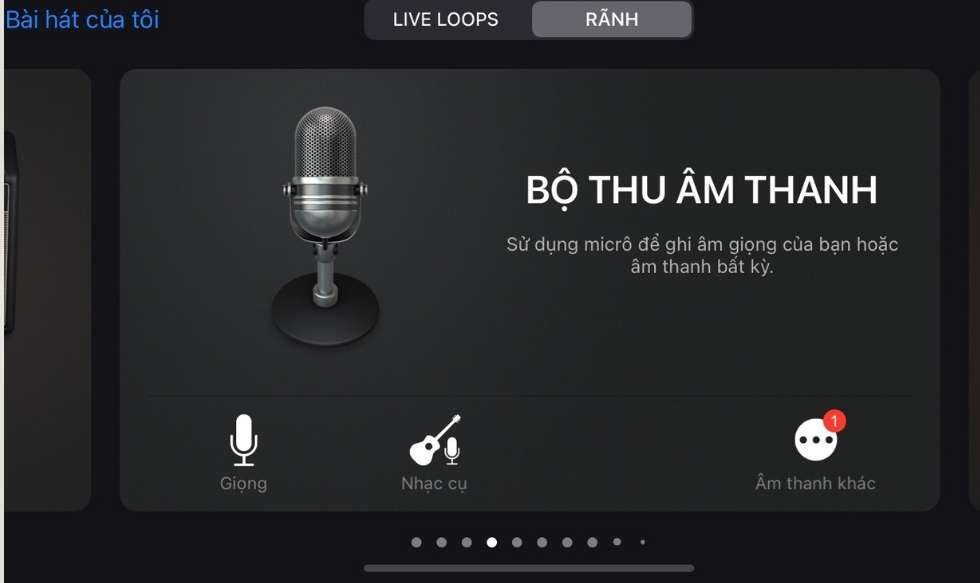
Bước 3: Nhìn bên trên góc trái màn hình, tìm và nhấn chọn vào biểu tượng 3 gạch ngang nét đứt.
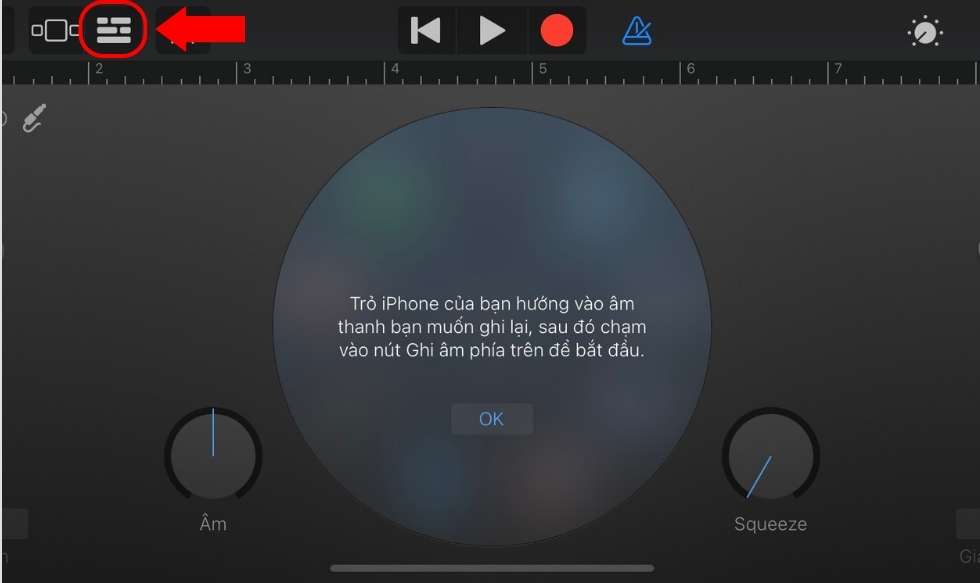
Tiếp đó, bạn nhấn chọn vào biểu tượng Loop bên trên góc phải màn hình. Chọn bài hát mà bạn muốn cài làm nhạc chuông.
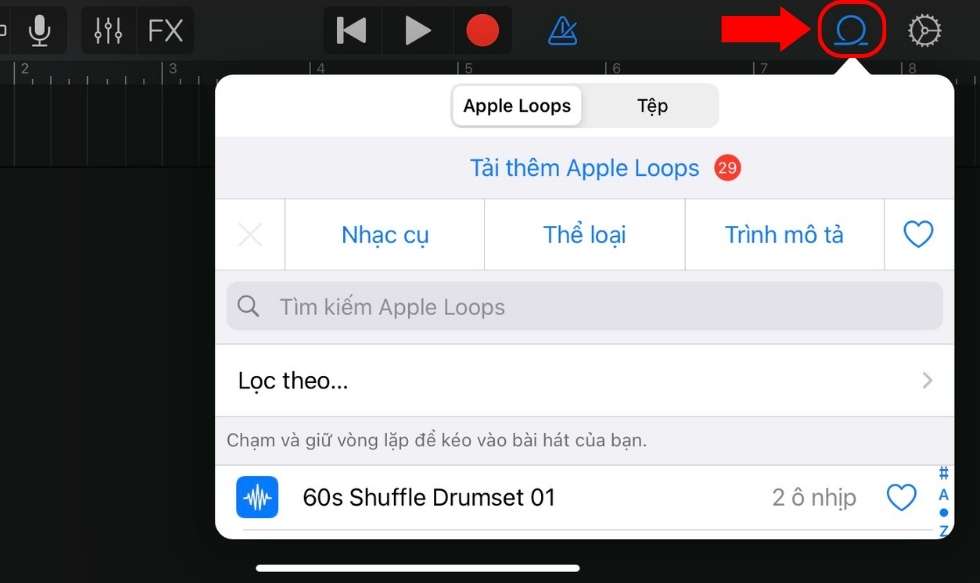
Lưu ý: Nếu bạn đã có nhạc trong máy thì chọn Tệp. Chọn Duyệt các mục từ ứng dụng Tệp.
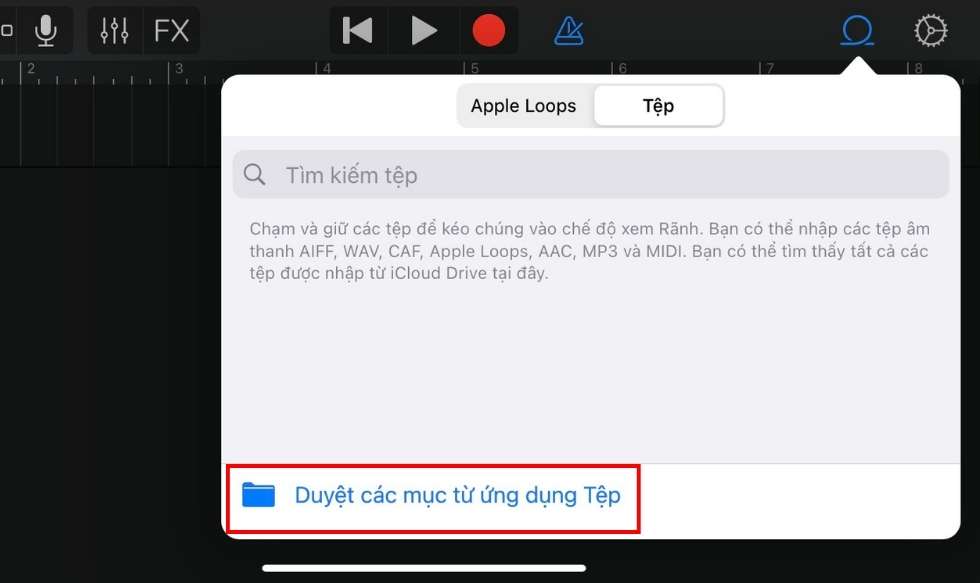
Cách cài nhạc chuông điện thoại iPhone dưới đây là chọn nhạc từ iCloud.
Bước 4: Sau khi đã chọn được bài hát ưng ý, nhấn giữ file bài hát đó và kéo thả qua bên trái.
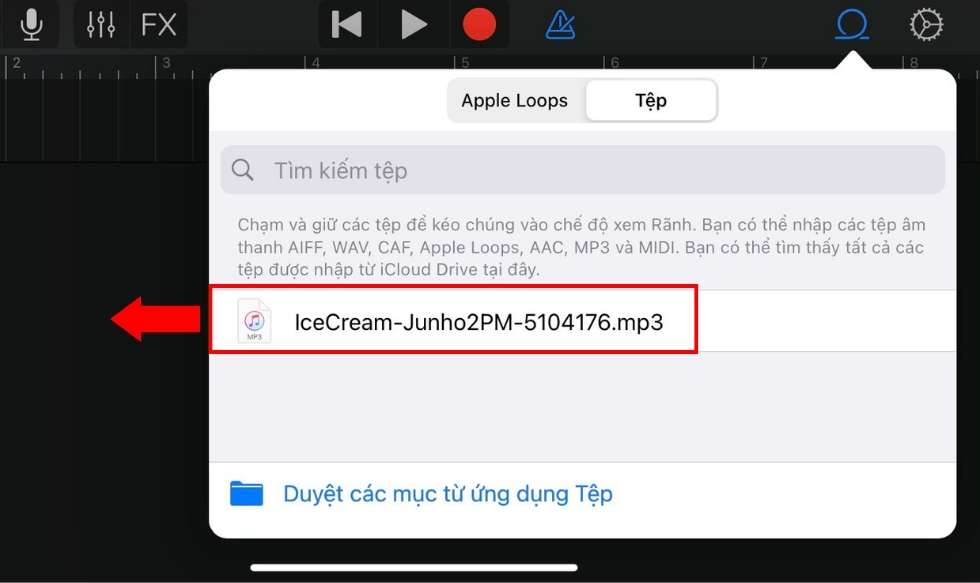
Tại đây, bạn có thể thỏa thích chỉnh sửa độ dài ngắn của bài hát bằng cách kéo 2 đầu để điều chỉnh.
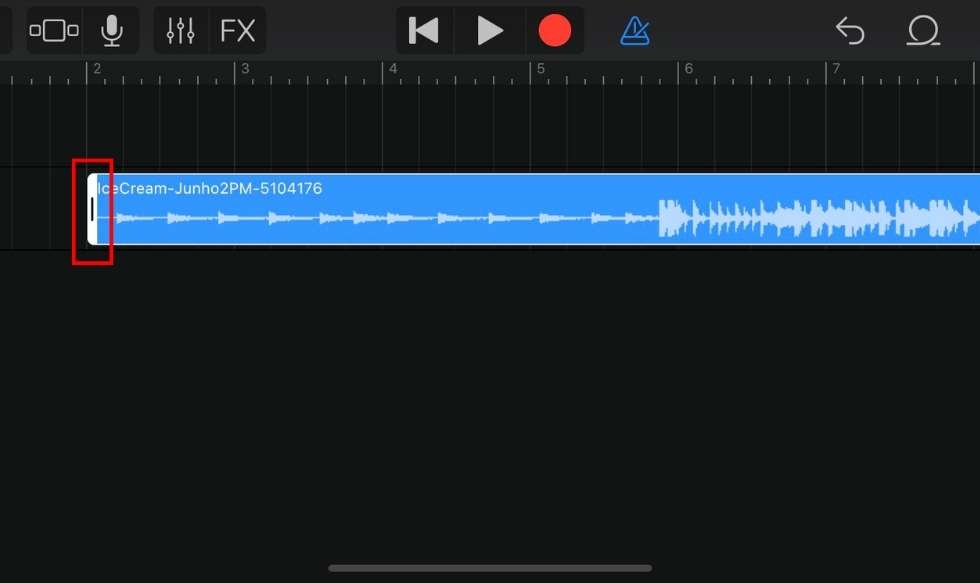
Bước 5: Khi chỉnh sửa xong, nhấn chọn vào biểu tượng tam giác ngược bên trên góc trái màn hình. Tiếp tục nhấn chọn vào Bài hát của tôi.
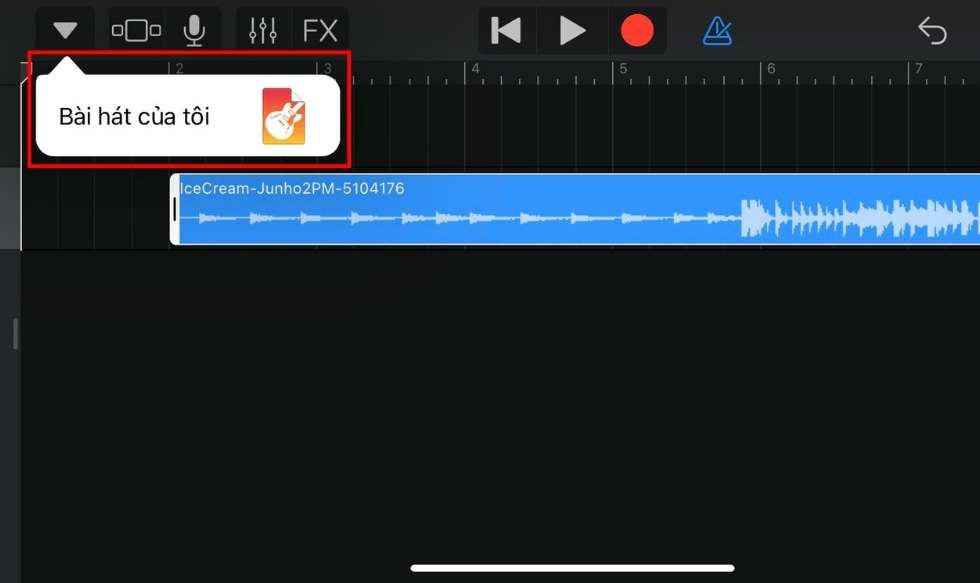
Tiếp theo, nhấn giữ bài hát vừa lưu và chọn Chia sẻ.
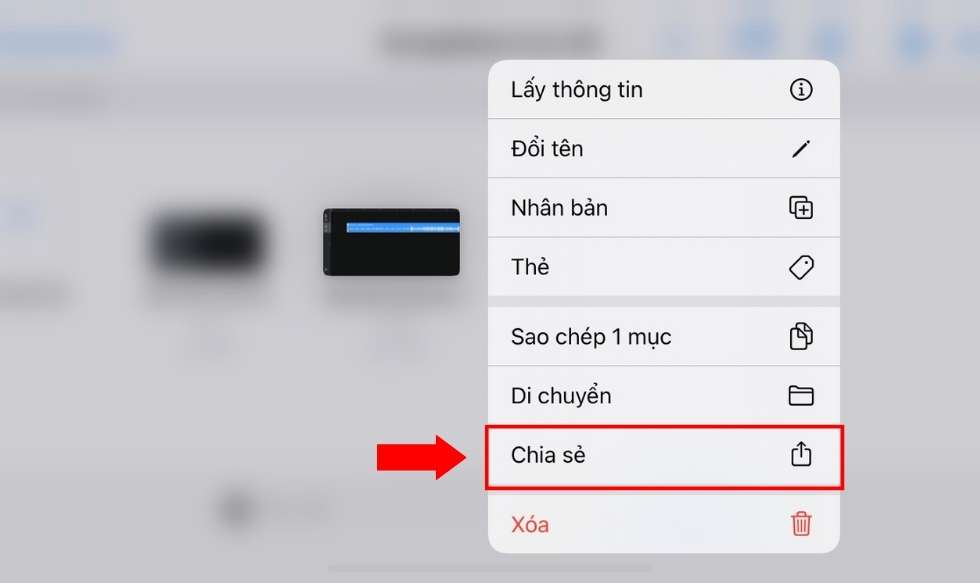
Bước 6: Ở trang Chia sẻ bài viết, chọn Nhạc chuông.
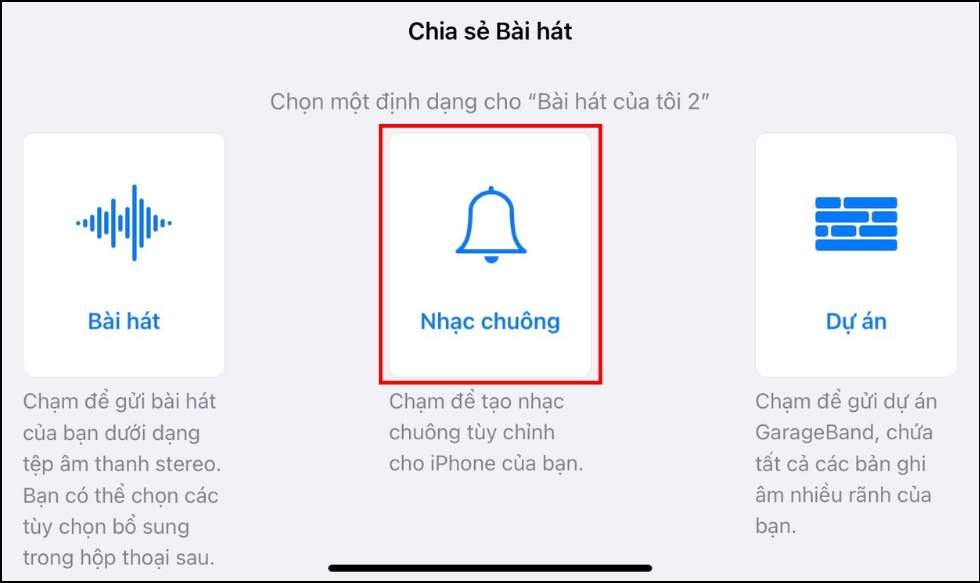
Thao tác cuối, chọn Xuất là cài nhạc chuông thành công.
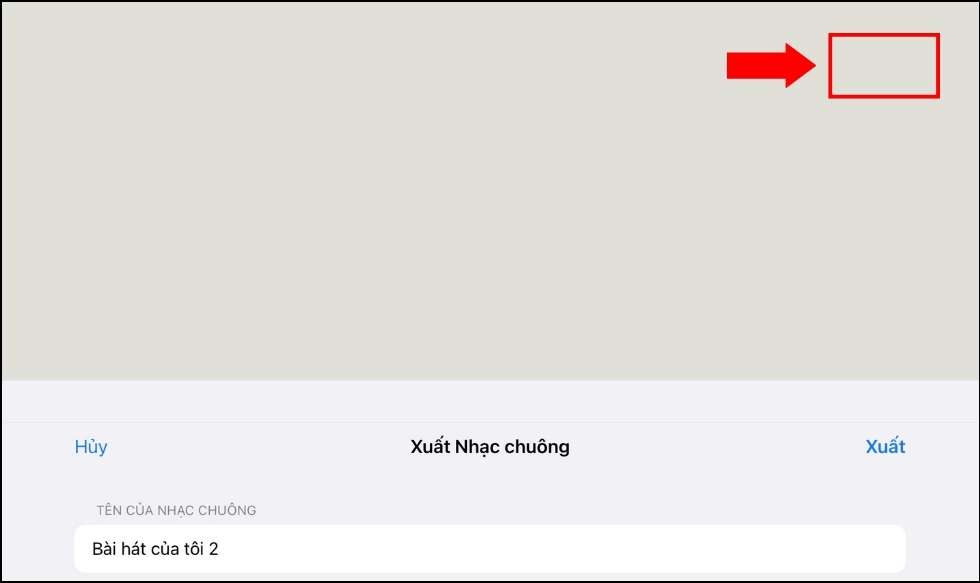
Nếu bạn vẫn chưa ưng ý với nhạc chuông đó, có thể nhấn chọn Hủy bên trái màn hình để đổi nhạc khác nhé!
2. Hướng dẫn tải và cài nhạc chuông trên iPhone bằng máy tính
Với cách thực hiện này, iTunes còn cho phép bạn sao chép nhạc vào iPhone một cách dễ dàng.
Lưu ý: Hướng dẫn cài nhạc chuông iPhone bằng iTunes sau đây là làm trên laptop Windows 10. Đối với các hệ điều hành khác, sẽ vẫn giống về các bước cơ bản thực hiện.
2.1 Hướng dẫn nhanh
Để tải và cài trên laptop, bạn làm như sau:
- Mở Microsoft Store > Gõ vào ô Tìm kiếm từ khóa iTunes.
- Mở iTunes và chọn Agree để đồng ý các quyền truy cập.
- Kết nối iPhone với máy tính > Chọn Tin cậy.
- Nhấn vào Bài hát > Chọn File.
- Chọn Thêm vào thư viện.
- Chọn bài hát > Nhấn chuột phải > Chọn Thông tin bài hát.
- Nhấn Tùy chọn > Chỉnh sửa, cắt nhạc.
- Nhấn OK.
- Mở giao diện chính iTunes > Chọn Tệp.
- Chọn Chuyển đổi > Chọn tiếp Tạo phiên bản AAC.
- Nhấn chuột phải vào file nhạc vừa chỉnh sửa > Chọn Hiển thị trong Windows Explorer.
- Sao chép file nhạc chuông ra màn hình máy tính (desktop).
- Chọn vào biểu tượng hình điện thoại iPhone trên giao diện iTunes.
- Chọn mục Âm báo > Kéo thả file nhạc chuông từ Desktop vào.
- Nhấn Đồng bộ hóa.
- Vào Cài đặt trên điện thoại > Chọn Âm thanh.
- Chọn tiếp Nhạc chuông là hoàn tất cài nhạc chuông cho iPhone.
2.2 Hướng dẫn chi tiết
Bước 1: Đầu tiên, bạn mở Microsoft Store trên máy tính. Gõ tìm iTunes và nhấn Install để cài đặt về máy tính.
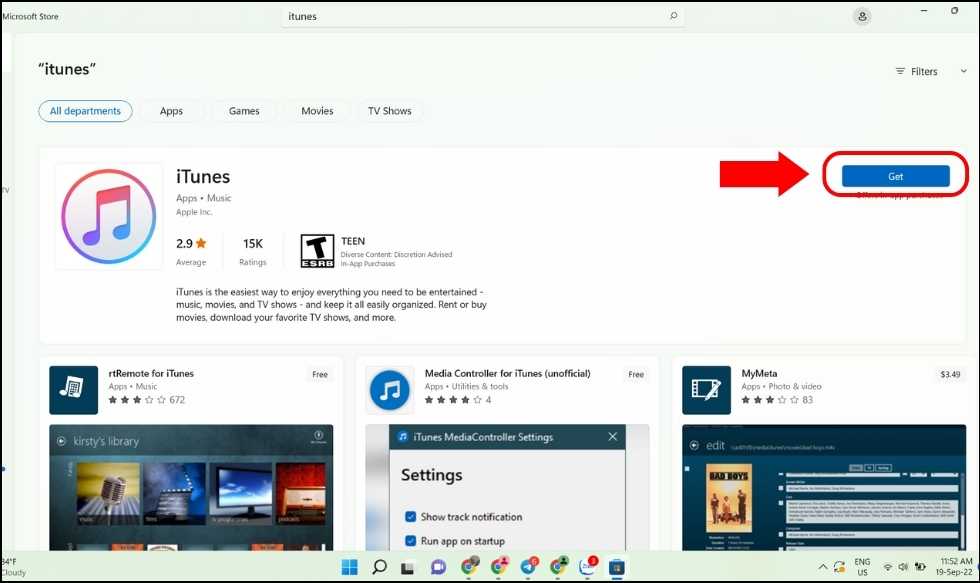
Bước 2: Sau khi cài đặt thành công, bạn mở lên rồi nhấn chọn Launch, chọn tiếp Agree (2 lần).
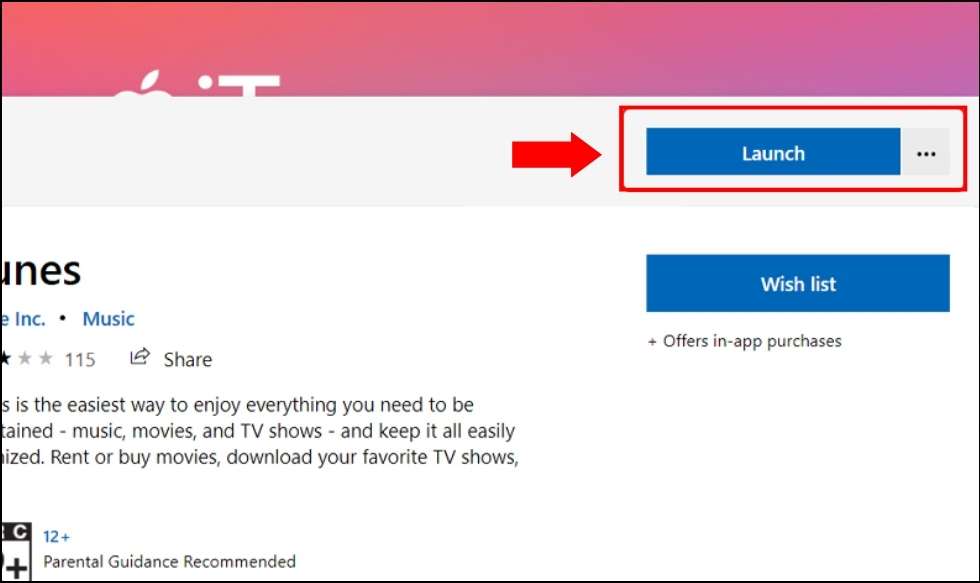
Bước 3: Lấy dây cáp để kết nối điện thoại iPhone với máy tính. Chọn Tin cậy.
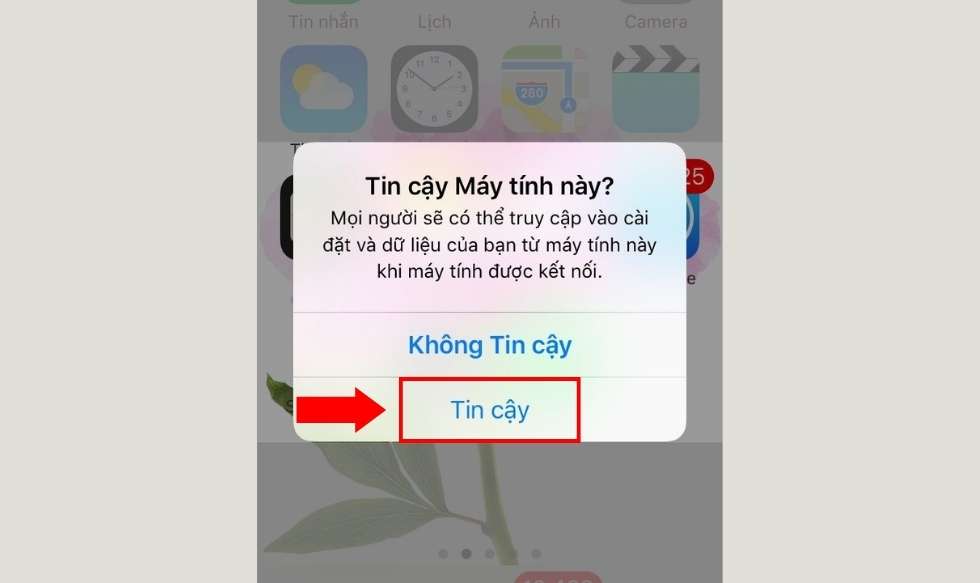
Bước 4: Khi kết nối thành công, nhấn vào Bài hát rồi chọn File trên thanh công cụ.
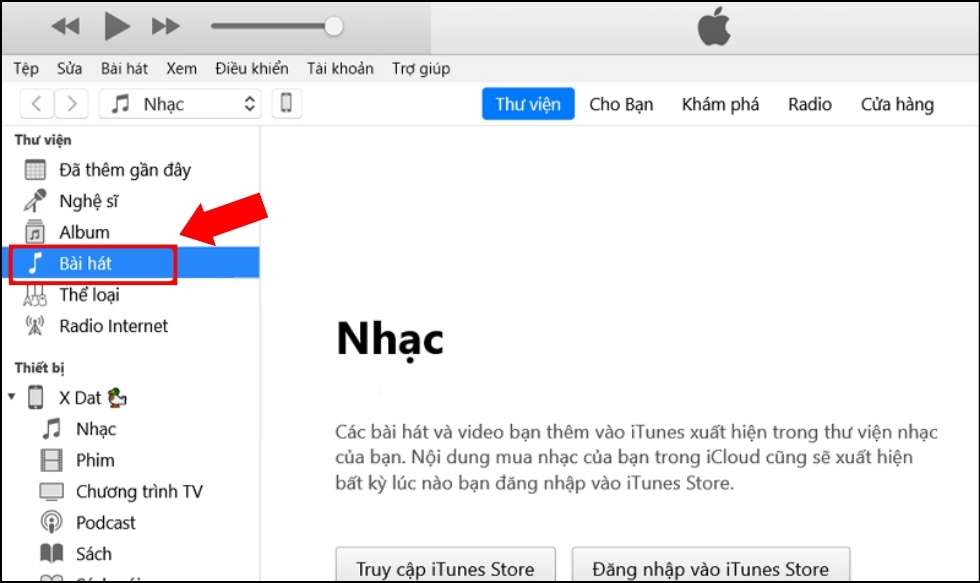
Trong mục này, bạn nhấn chọn Thêm vào Thư viện…
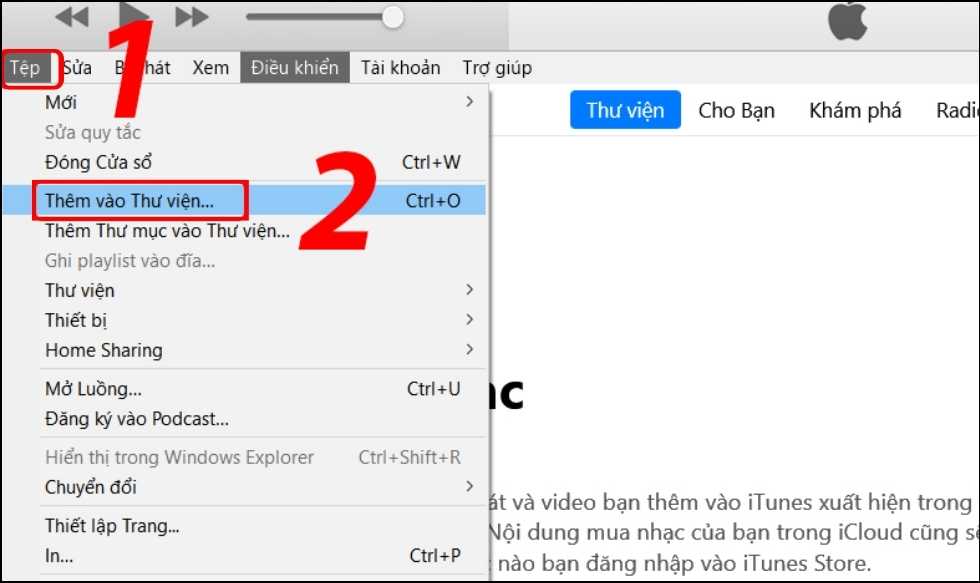
Bước 5: Lựa chọn bài hát bạn muốn cài làm nhạc chuông trên iPhone bằng cách nhấn chuột phải vào bài hát đó. Xong rồi nhấn Thông tin bài hát.
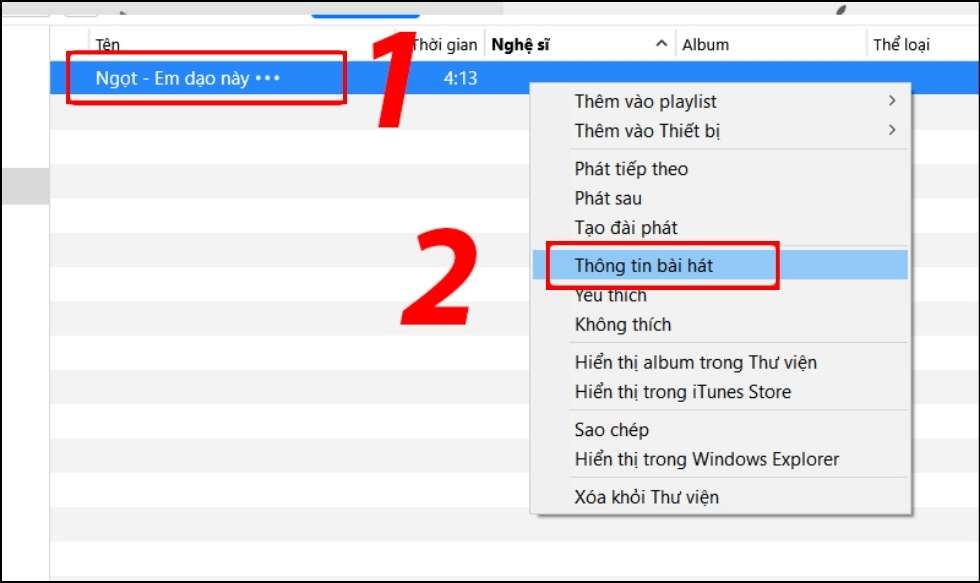
Bước 6: Nhấn Tùy chọn, chỉnh sửa nhạc chuông rồi chọn OK.
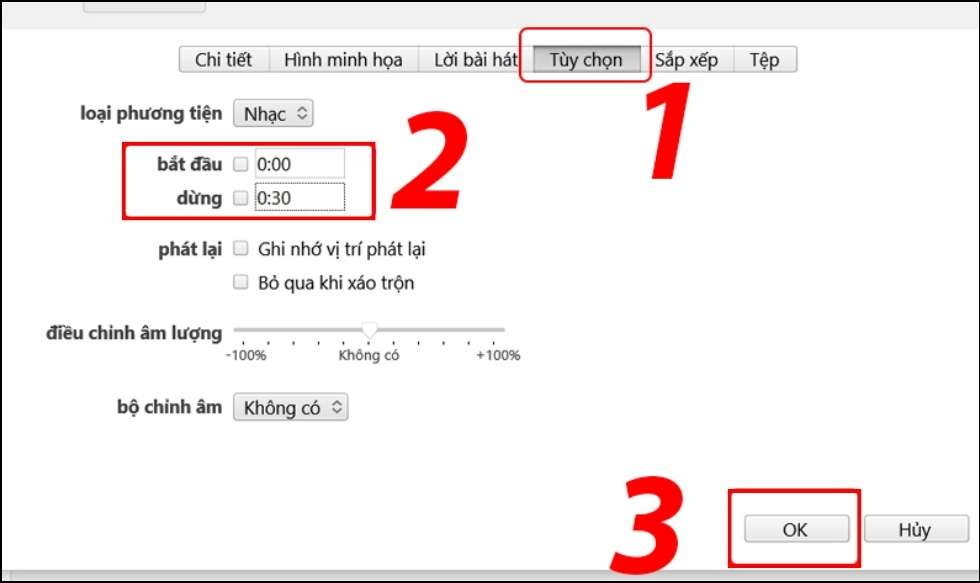
Bước 7: Ở giao diện chính của iTunes, nhấn Tệp và chọn Chuyển đổi. Tiếp theo, chọn Tạo phiên bản AAC.
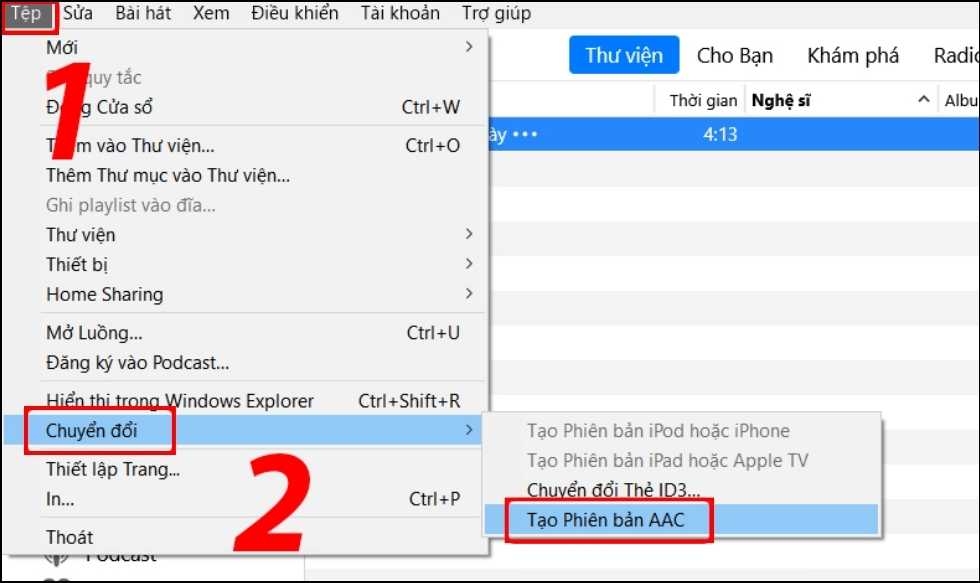
Bước 8: Nhấn chuột phải vào file nhạc chuông vừa cắt. Chọn Hiển thị trong Windows Explorer.
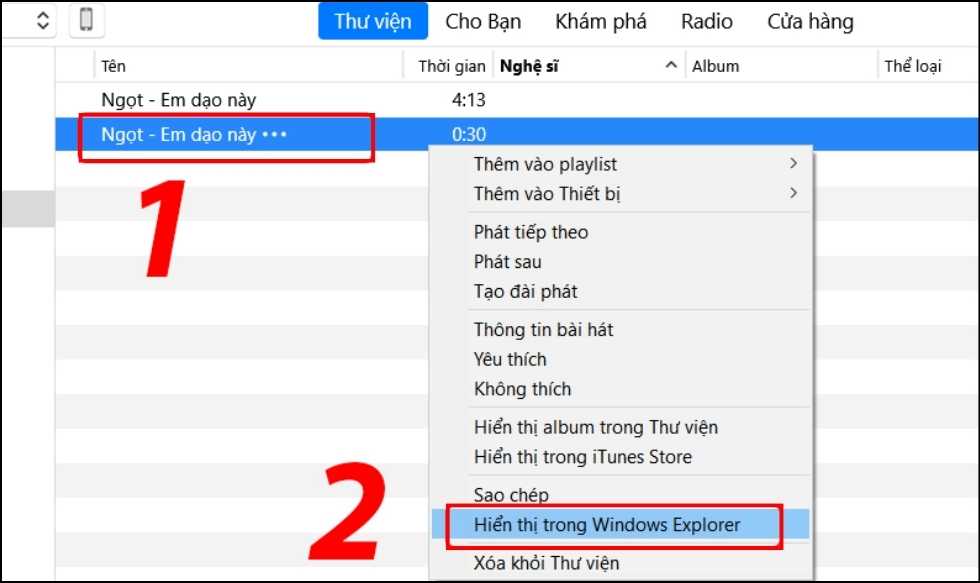
Bước 10: File bài nhạc vừa mới lưu sẽ có định dạng là .m4a. Vì vậy, muốn cài nhạc chuông trên iPhone được thì bạn cần chuyển sang .m4r.
Để thuận tiện cho bước tiếp theo, hãy sao chép file nhạc chuông ra bên ngoài màn hình máy tính.
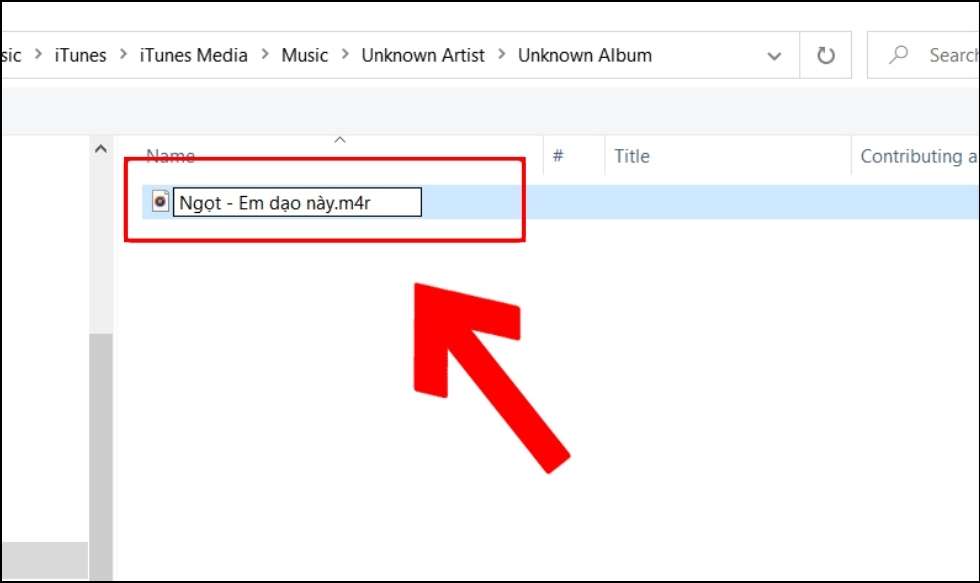
Bước 11: Ở giao diện của iTunes, nhấn chọn vào biểu tượng hình điện thoại ở trên.
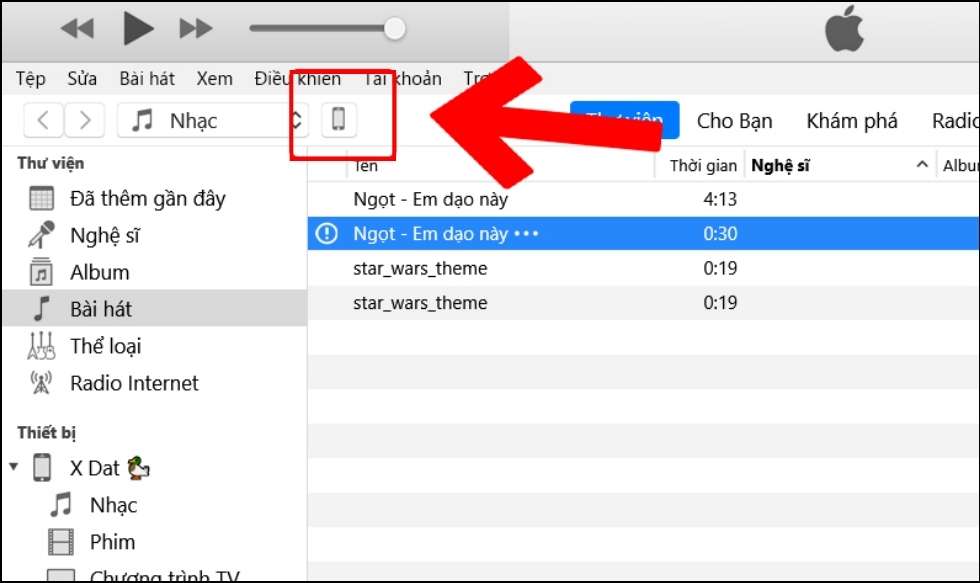
Bước 12: Tiếp theo chọn mục Âm báo, rồi kéo thả file nhạc chuông từ ngoài máy tính vào. Xong nhấn Đồng bộ hóa.
Lưu ý: Trong thời gian đợi quá trình đồng bộ hóa hoàn thành, đừng ngắt kết nối giữa điện thoại iPhone và máy tính.
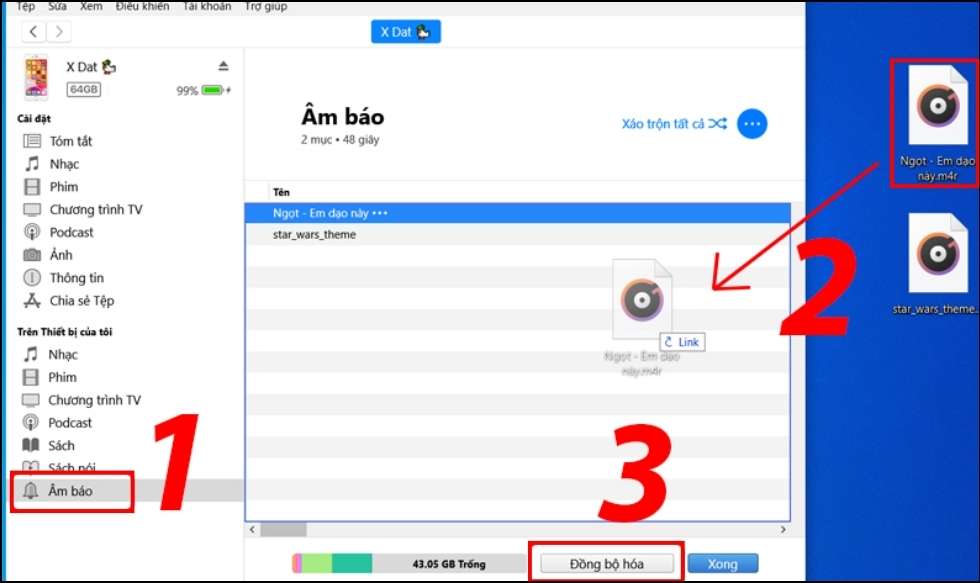
Bước 13: Sau quá trình đồng bộ hóa đã hoàn tất, bạn mở điện thoại iPhone của mình lên. Vào phần Cài đặt và chọn Âm thanh.
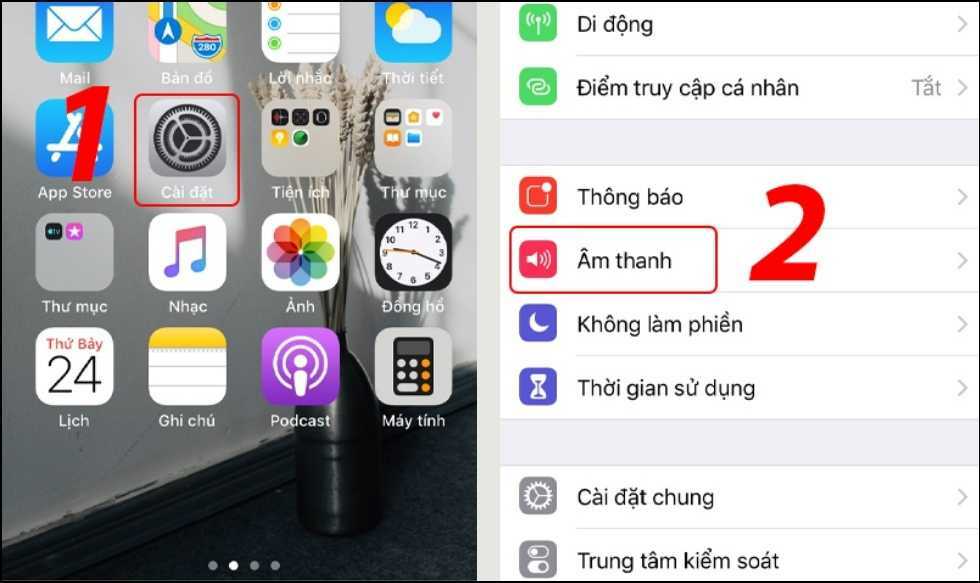
Chọn tiếp Nhạc chuông. Cuối cùng, nhấn chọn bài nhạc chuông đã lưu về máy điện thoại.
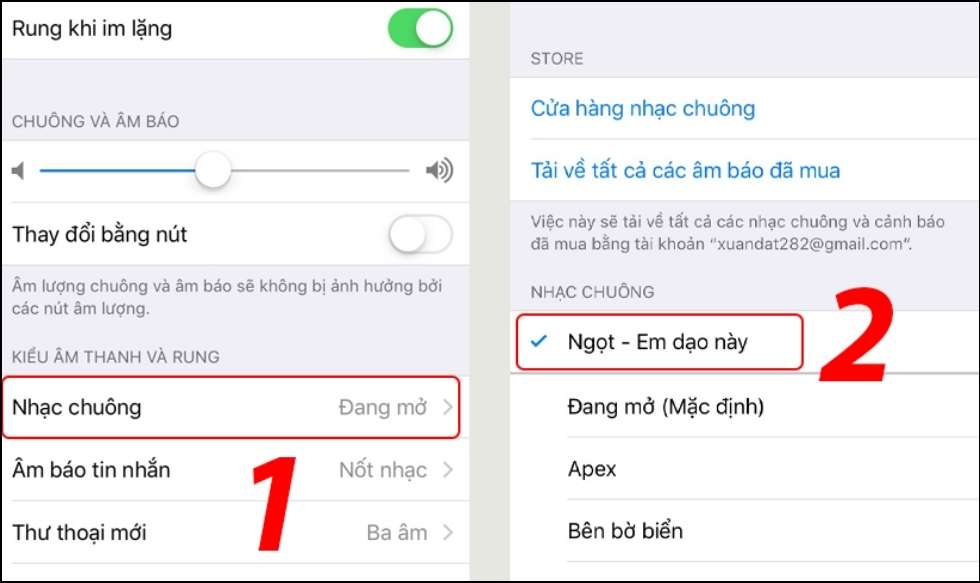
Như vậy là bạn đã hoàn tất việc cài nhạc chuông cho iPhone bằng máy tính.
3. Cách thay đổi nhạc chuông trên iPhone
Bước 1: Muốn cài nhạc chuông iPhone khác, hãy mở Cài đặt. Sau đó chọn Âm thanh & Cảm ứng.
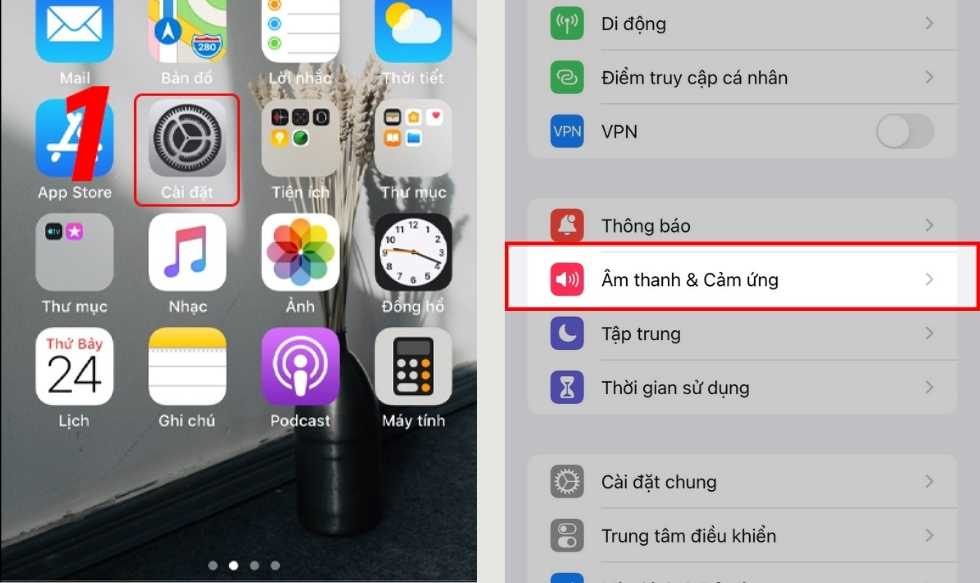
Bước 2: Tiếp đó, nhấn chọn Nhạc chuông. Kéo xuống bên dưới tìm và chọn nhạc chuông bạn muốn thay đổi. Chỉ cần tick chọn vào nhạc chuông đó là đã cài đặt thành công.
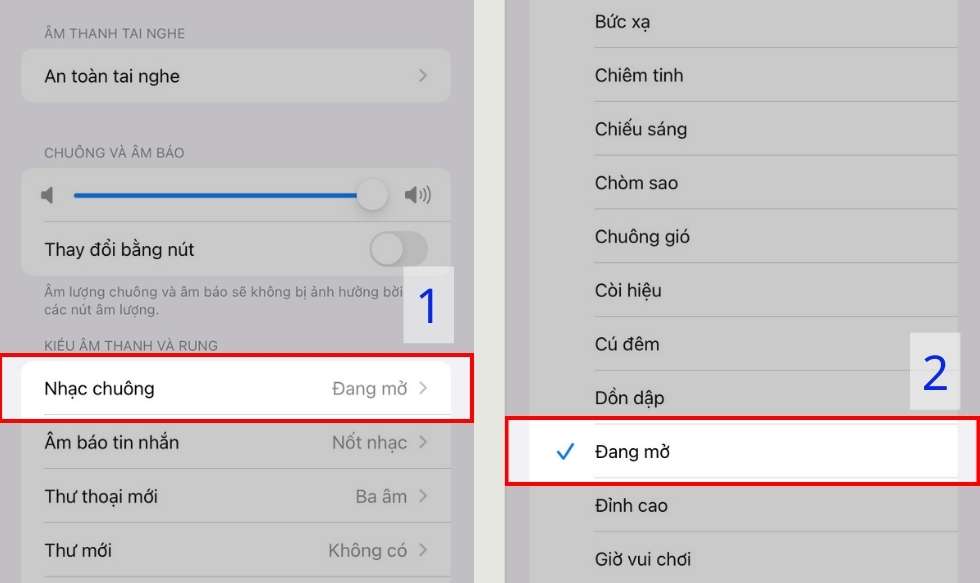
Trên đây là những cách dễ thực hiện nhất để tải và cài nhạc chuông trên điện thoại iPhone. Chúc bạn thực hiện thành công và không quên chia sẻ bài viết để nhiều người cùng làm nhé!
Video cách cài nhạc chuông trên iPhone đơn giản nhất
Dưới đây là video chi tiết cách cài nhạc chuông hay cho điện thoại iPhone dành cho bạn:
Xem thêm nhiều tin tức thủ thuật iPhone, iPad, Macbook tại https://cares.vn/












